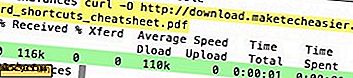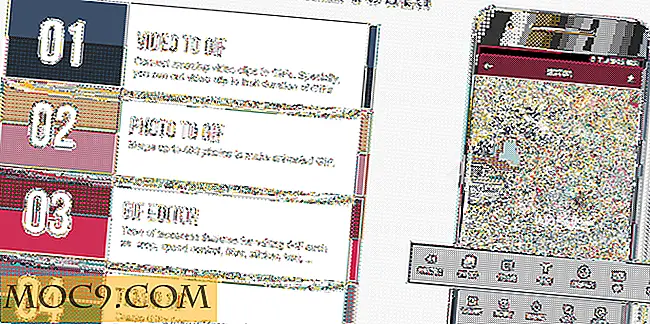Sådan overføres filer nemt mellem forskellige Cloud Storage Services
For et par måneder siden skrev Damien en artikel om planlægning af regelmæssige databasebackups til Dropbox. Derefter kan Dropbox synkronisere databasebackupen til din lokale computer. Dette er en vidunderlig måde at automatisk sikkerhedskopiere din database, især når databasestørrelsen er ret stor til at passe til e-mailgrænserne. Den eneste begrænsning med denne tilgang er, at den kun fungerer med Dropbox. Hvad hvis du vil synkronisere filerne på tværs af flere cloud storage-tjenester?
Backup Box er en tjeneste, som vil lade dig overføre filer fra en sky service til en anden. Denne proces er helt webbaseret og kræver ikke nogen lokal computer ressourcer eller båndbredde. Backup Box understøtter flere tjenester, herunder Box, Dropbox, Google Drev, Microsoft SkyDrive, SugarSync, FTP og SFTP. Det understøtter også fuld MySQL database og Amazon S3 overførsler. Du kan overføre filer fra enhver tjeneste til en anden tjeneste direkte.
For at begynde at bruge Backup Box skal du bare gå videre til Backup Box-webstedet og oprette en ny konto.

Efter tilmeldingsprocessen vil du blive taget til trin et. Backup Box Wizard guider dig igennem hele konfigurationsprocessen. Det første skridt handler om at vælge kildeplaceringen.

Når du klikker på knappen "Klik for at forbinde", vil du se en liste over alle de understøttede tjenester, som vi har diskuteret tidligere i artiklen. Bare klik på en af tjenesten for at konfigurere dens muligheder.

Af hensyn til denne vejledning skal vi vælge Dropbox som kilde. Hver tjeneste har sine egne konfigurationsmuligheder. En ting, der er almindelig i alle tjenester, er, at du skal indtaste et visningsnavn på tjenesten. Dette er for din brugervenlighed.

Når du trykker på knappen "Tilføj denne konnektor", bliver du taget til det faktiske forbindelsesvindue, hvor du kan forbinde din backupbakke til Dropbox eller anden understøttet tjeneste.

Når dette er gennemført, vises kildefilerne i det næste browservindue.

Trin to giver os mulighed for at vælge destinationen. Processen er den samme som trin et. Af hensyn til denne tutorial vil jeg tilføje en FTP-konto som destination.

Den næste skærm giver dig en bedre ide om, hvad vi skal gøre. I denne vejledning overfører vi faktisk udvalgte filer og mapper fra vores Dropbox-konto til en FTP-placering. Du skal vælge de filer og mappe, der skal overføres, og også en destinationsmappe. De to tilsluttede konti kan gennemses inden for samme webside.
Når du har valgt de filer og mapper, der skal flyttes, har du to muligheder, enten du kan starte overførslen med det samme eller planlægge overførslen til senere.
Planlægningsmulighederne er ret omfattende. Du kan planlægge dette som en tilbagevendende overførsel, hvilket betyder, at overførselsprocessen vil blive påbegyndt efter en bestemt tid, og dette vil fortsætte igen, indtil tidsplanen er deaktiveret.

En ulempe ved Backup Box er, at det faktisk vil flytte filerne fra en tjeneste til en anden. Det ville være en god mulighed for udviklerne at lade brugeren vælge om han vil kopiere filerne eller flytte dem.
Det har været en vidunderlig oplevelse med denne tjeneste indtil nu. Og da Backup Box er bare en opstart, vil forhåbentlig udviklerne sætte mere hestekraft og spændende funktioner til at gøre tjenesten til en vigtig del af cloud storage. Hvad synes du?
Hvilken cloud service bruger du som din primære? Har du til hensigt at flytte til en anden cloud storage-tjeneste? Hvilke metoder har du i tankerne at overføre dine filer fra en cloud storage-tjeneste til en anden?
Backup Box
Billedkredit: Cloud Service Concept af Big Stock Photo.